Poznaj nowy sposób przesyłania plików na urządzeniu Apple bez kabla ładującego. Airdrop obsługuje nowy sposób przenoszenia plików dzięki mocy Wifi i Bluetooth. Niedawno Apple dostosował inny format obrazu z najlepszą kompresją w porównaniu do JPEG: HEIC.
Ten format to nowe oblicze przechowywania szczegółowych i nowoczesnych danych wysokiej jakości dla fotografii. Pomimo zalet, użytkownicy mają problem z otwarciem pliku HEIC; nie jest obsługiwany przede wszystkim, jeśli odbiornik plików korzysta z systemu iOS 7, OS X 10.10 lub starszego. Najlepszym rozwiązaniem, które musisz znać, aby rozwiązać problem, jest uczenie się jak AirDrop JPG zamiast HEIC?i możesz dowiedzieć się, jak to zrobić, czytając pisemne informacje poniżej.
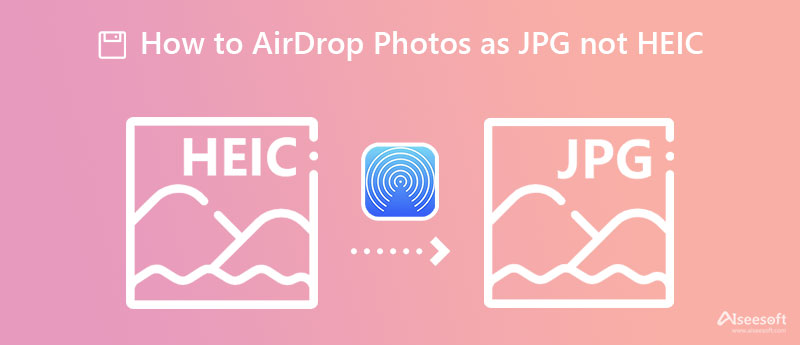
W tej części poznasz możliwy sposób na AirDrop JPG, a nie HEIC, na Macu lub dowolnych produktach Apple bez pomocy aplikacji innej firmy. Czy jest taka możliwość, żeby AirDrop iPhone na Androida? Nie, ponieważ funkcja AirDrop nie jest jeszcze dostępna na Androidzie, istnieją narzędzia, których możesz użyć, aby to umożliwić. Ponadto przeczytaj szczegółowe instrukcje poniżej, aby odbiorca nie musiał pobierać przeglądarki zdjęć na swoje urządzenie, aby wyświetlić HEIC.
Kroki, jak AirDrop jako JPG, a nie HEIC:
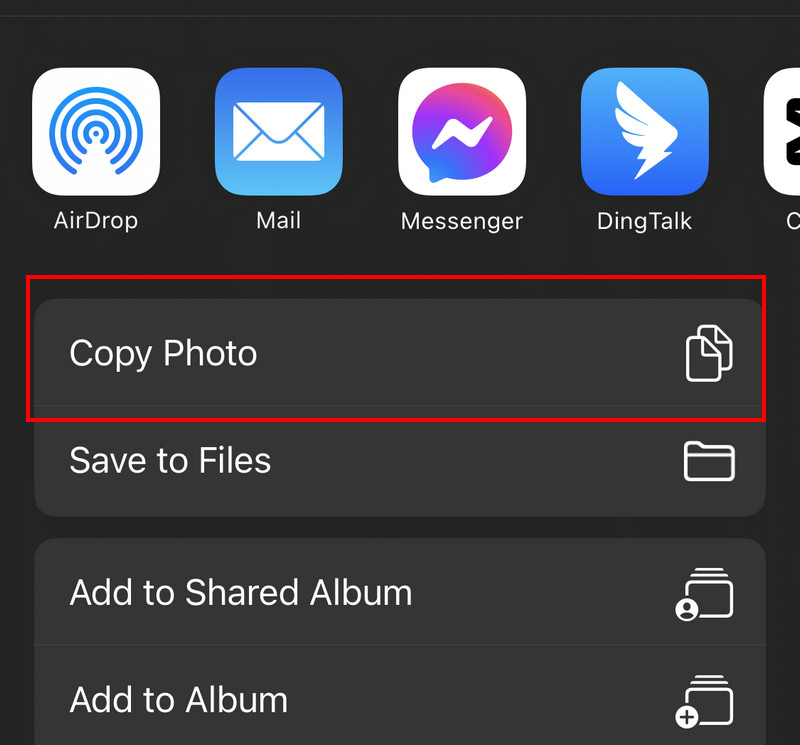
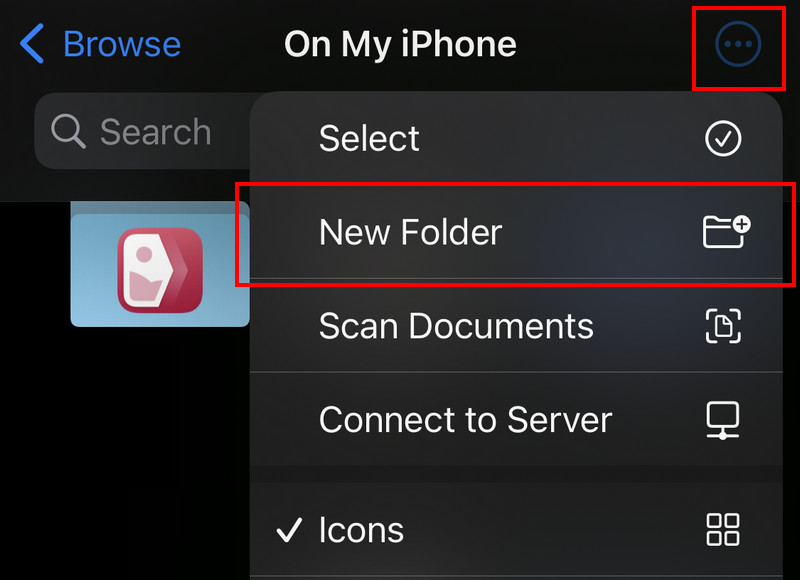
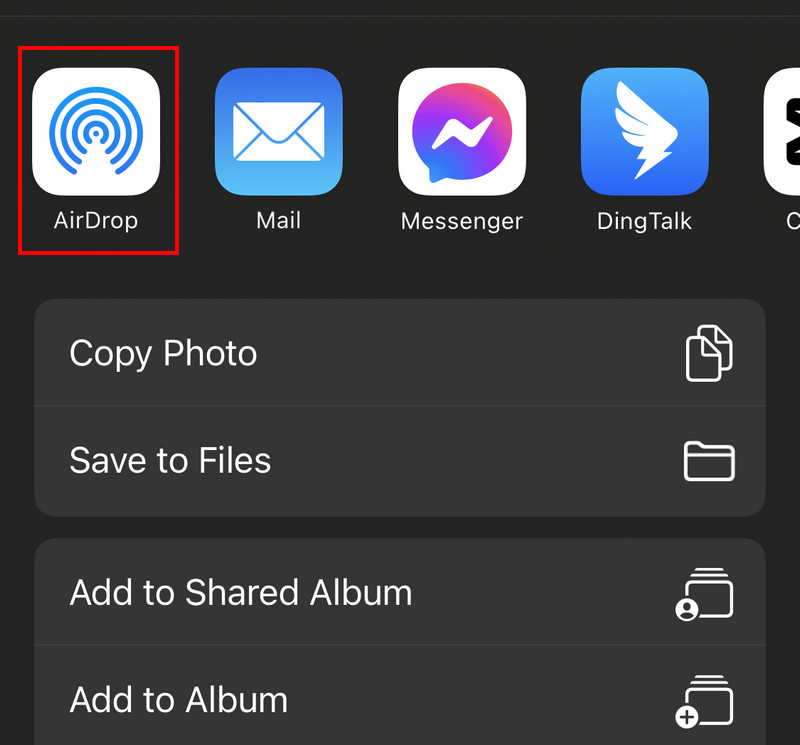
Ta metoda umożliwia zapisanie przechwyconego obrazu jako JPG zamiast HEIC, dzięki czemu zdjęcie stanie się standardowym formatem. Tak więc, aby zdjęcia AirDrop, HEIC jako JPG, wykonaj poniższe czynności.
Kroki, jak przechwytywać jako JPG Zamiast HEIC:
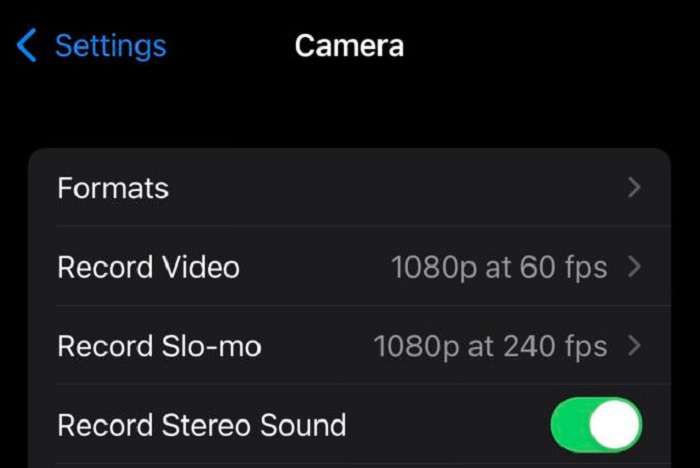
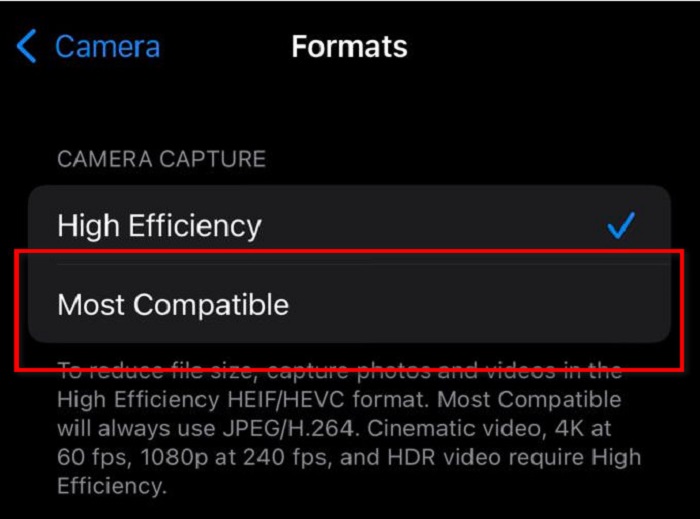
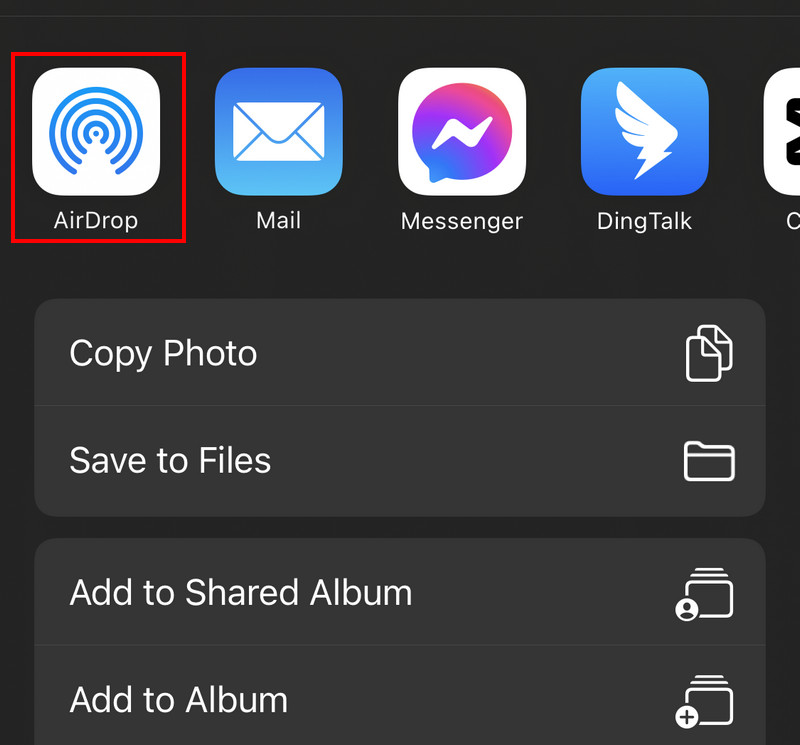
Będziesz musiał zastosować dwie metody, aby ustawić HEIC jako JPEG, zwłaszcza gdy plik jest zapisany na iOS. Chociaż będziesz musiał je zainstalować, są one niezawodne w przesyłaniu i konwertowaniu pliku HEIC. Chcesz wiedzieć, co to jest? Jeśli tak, poświęć trochę czasu na przeczytanie narzędzi i wykonaj odpowiednie kroki.
FoneTrans oferuje najszybszy sposób przesyłania plików zapisanych w systemie iOS bez korzystania z Wi-Fi lub Bluetooth. Jeśli więc Twój plik jest zapisany na Twoim iOS i chcesz go przenieść, możesz wykonać wskazane poniżej kroki.
100% bezpieczeństwa. Bez reklam.
100% bezpieczeństwa. Bez reklam.
Kroki, jak korzystać z FoneTrans:
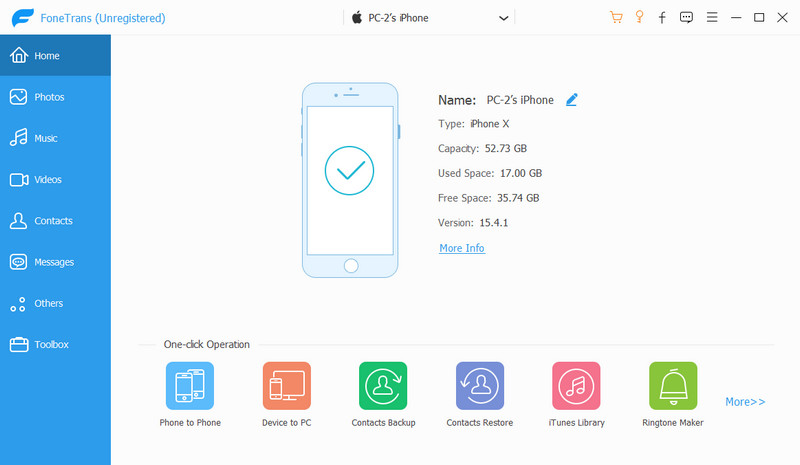
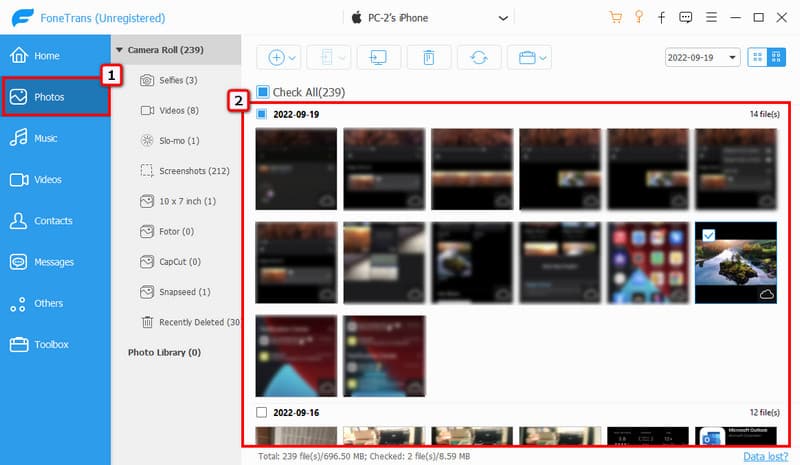
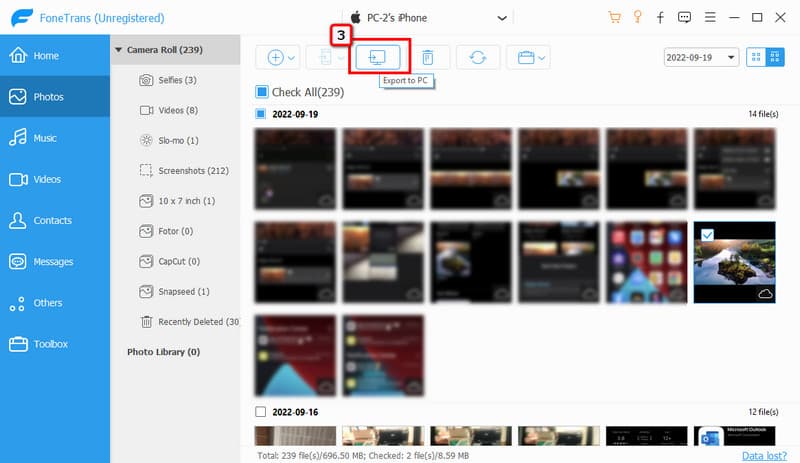
Konwerter Aiseesoft HEIC oferuje swoim użytkownikom możliwość konwersji wielu plików HEIC do kompatybilnego formatu, takiego jak JPEG/JPG lub PNG. Działa szybko, nawet jeśli przesyłasz wiele plików, a pobieranie ostatecznego wyniku jest również szybkie. Przed iPhone AirDrop HEIC do JPG postępuj zgodnie z samouczkiem wymienionym poniżej.
100% bezpieczeństwa. Bez reklam.
100% bezpieczeństwa. Bez reklam.
Kroki dotyczące korzystania z konwertera Aiseesoft HEIC:
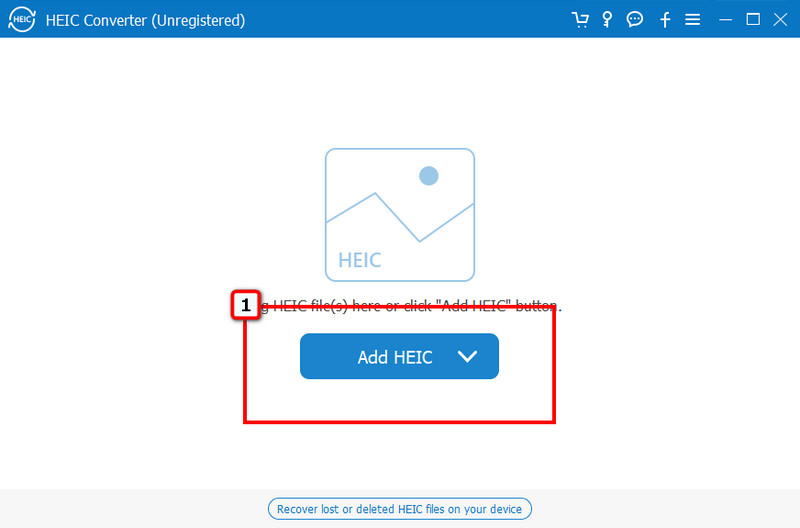
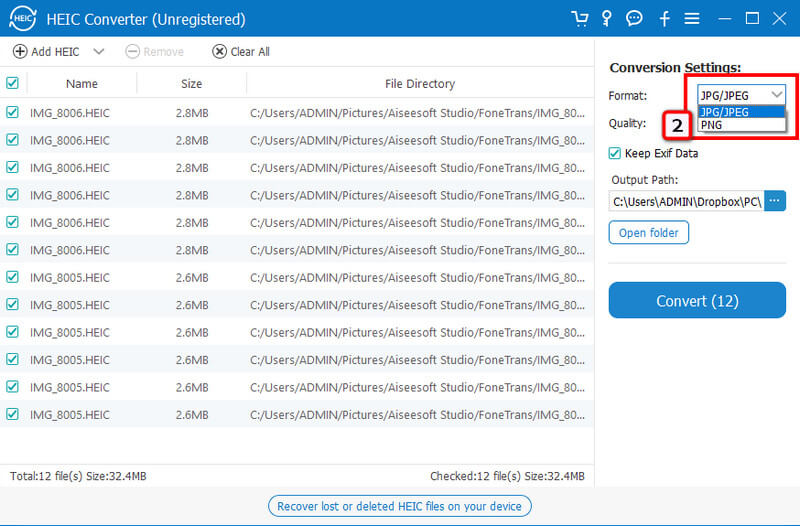
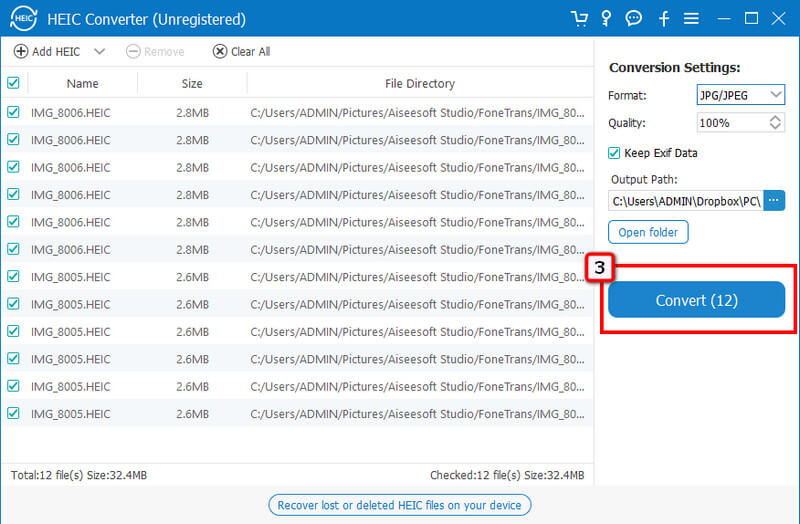
Czy AirDrop HEIC wygląda gorzej niż oryginał?
Nie, jakość HEIC pozostanie nawet po przeniesieniu obrazu do nowszego urządzenia. Ponieważ AirDropping nie kompresuje pliku obrazu, aby przyspieszyć proces, spodziewaj się, że po zrzuceniu pliku AirDropping nie nastąpi utrata jakości.
Co jest szybsze, Bluetooth czy AirDrop?
Bluetooth i AirDrop działają bezbłędnie w przesyłaniu plików bezprzewodowo. Jednak AirDrop przesyła plik znacznie szybciej niż prędkość Bluetooth.
Dlaczego mój AirDrop przestał działać?
AirDrop to najbardziej użyteczna dodatkowa funkcja dodana do urządzeń iOS i Mac, która umożliwia szybkie przesyłanie pliku, nawet w partiach. Jednak zdarza się, że AirDrop nie działa na swoim iPhonie lub urządzeniu Mac z wielu powodów.
Wnioski
Dzięki metodom wymienionym powyżej masz teraz pomysł, aby Zdjęcia AirDrop HEIC jako JPEG z łatwością. Więc to twój wybór, czy chcesz przekonwertować, a następnie AirDrop lub zapisać przechwycony obraz jako JPEG zamiast formatu HEIC. Jednak zdarzają się sytuacje, w których AirDrop nie działa dobrze podczas przesyłania plików HEIC do nowego urządzenia. Załóżmy, że chcesz przesłać plik HEIC jako JPEG na Macu bez użycia AirDrop. W takim przypadku najlepszym podejściem, z którego powinieneś skorzystać, jest pobranie oprogramowania i wykonanie kroków dodanych do alternatywnego sposobu. Chociaż są to alternatywy, pracują oni najlepiej i profesjonalnie nad konwersją i przesyłaniem plików HEIC do urządzenia Apple.

Aiseesoft HEIC Converter to profesjonalne oprogramowanie do konwersji zdjęć z iPhone / iPad / iPod z HEIC do JPG / PNG na Windows / Mac bez obniżania jakości obrazu.
100% bezpieczeństwa. Bez reklam.
100% bezpieczeństwa. Bez reklam.